Како користити белешке говорника у ПоверПоинту
Белешке говорника су белешке које се додају Упориште слајдови презентације као референца за водитељ. Белешке на ПоверПоинт слајду су скривене током презентације и видљиве само ономе ко представља слајдове. Одштампајте своје ПоверПоинт белешке, у пратњи а сличица верзију одговарајућег слајда, коју ћете држати као згодну референцу при изради усменог излагања.
Упутства у овом чланку се односе на ПоверПоинт 2019, 2016, 2013, 2010; ПоверПоинт за Мицрософт 365, ПоверПоинт за Мац и ПоверПоинт Онлине.
Како додати белешке у ПоверПоинт
Будите у току током пројекције слајдова додавањем белешки говорника на сваки слајд своје презентације. Не морате да записујете све што желите да кажете, само додајте довољно информација да ваш говор тече.
-
Иди на Поглед и изаберите Нормално. У ПоверПоинт Онлине укључите и искључите окно за белешке тако што ћете изабрати Поглед > Напомене.
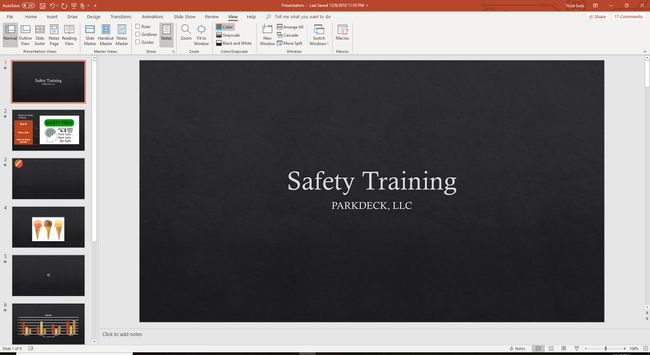
У окну слајдова изаберите сличицу слајда коме желите да додате белешку.
-
Поставите курсор у окно за белешке. Текст у окну за белешке гласи: Кликните да додате белешке.
Ако не видите окно Белешке, идите на Поглед и изаберите Напомене. На Мац рачунару, превуците траку испод слајда нагоре да бисте открили одељак за белешке.
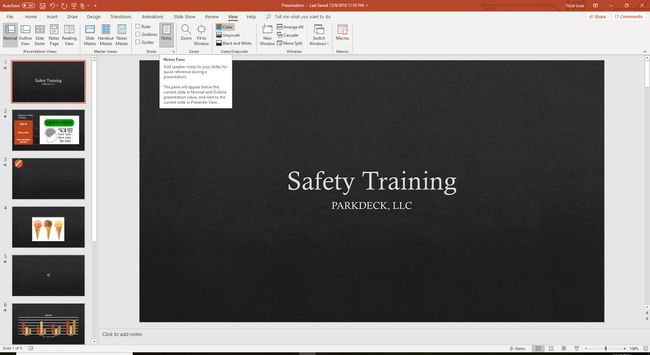
-
Унесите или налепите своје белешке у окно за белешке.

Сачувајте промене у својој презентацији.
Како видети своје белешке током презентације
Ако је ваш рачунар повезан са другим монитор или пројектор, можете да омогућите Пресентер Виев у ПоверПоинт 2016, 2013 и 2010.
-
Иди на Слиде Схов и изаберите Користите приказ Пресентер.
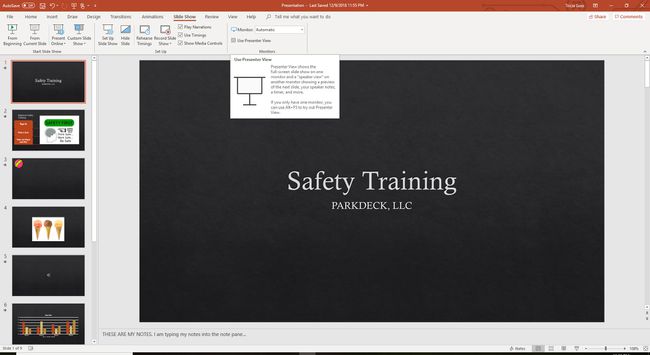
Изаберите монитор који желите да користите за преглед белешки говорника у Подешавања екрана Дијалог. Ставите чек поред Ово је мој главни монитор.
Ако је доступно, изаберите Са актуелног слајда, Прилагођена пројекција слајдова, Пресент Онлине, или Броадцаст Слиде Схов. Сваки од ових приказа приказује ваше белешке пројекције слајдова током презентације.
ПоверПоинт за Мац ради мало другачије од верзије за Виндовс. Да бисте видели своје белешке током презентације, идите на Слиде Схов и изаберите Пресентер Виев.
ПоверПоинт Онлине не може да отвори презентацију у приказу Пресентер јер не може да се повеже са додатним монитором.
Савети и више информација о ПоверПоинт белешкама
Пресентер Виев ради само ако је ваш рачунар повезан са другим екраном. Сврха Пресентер Виев-а је да прикаже нешто другачије на вашем екрану него на оном који гледаоци гледају.
Док сте у приказу Пресентер, видећете тренутни слајд, предстојећи слајд и своје белешке. Пресентер Виев укључује тајмер и сат који показује да ли је ваша презентација прекратка или предуга.
Да бисте изашли из приказа Пресентер и прекинули презентацију, изаберите Заврши пројекцију слајдова на врху екрана. Ако не видите ту опцију, кликните десним тастером миша на пројекцију слајдова и изаберите Енд Схов.
